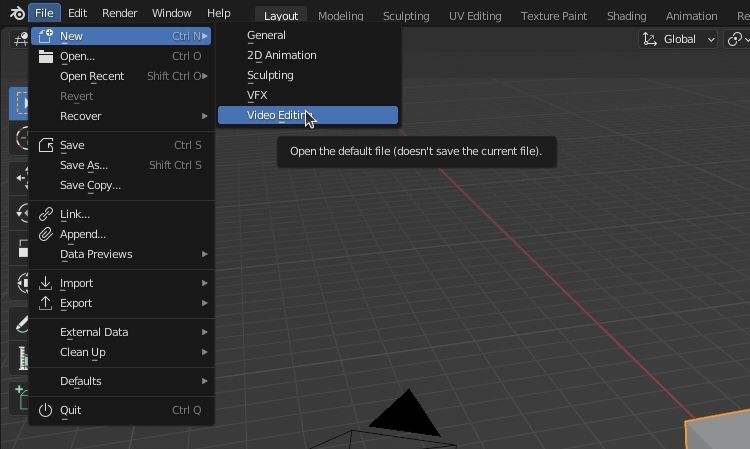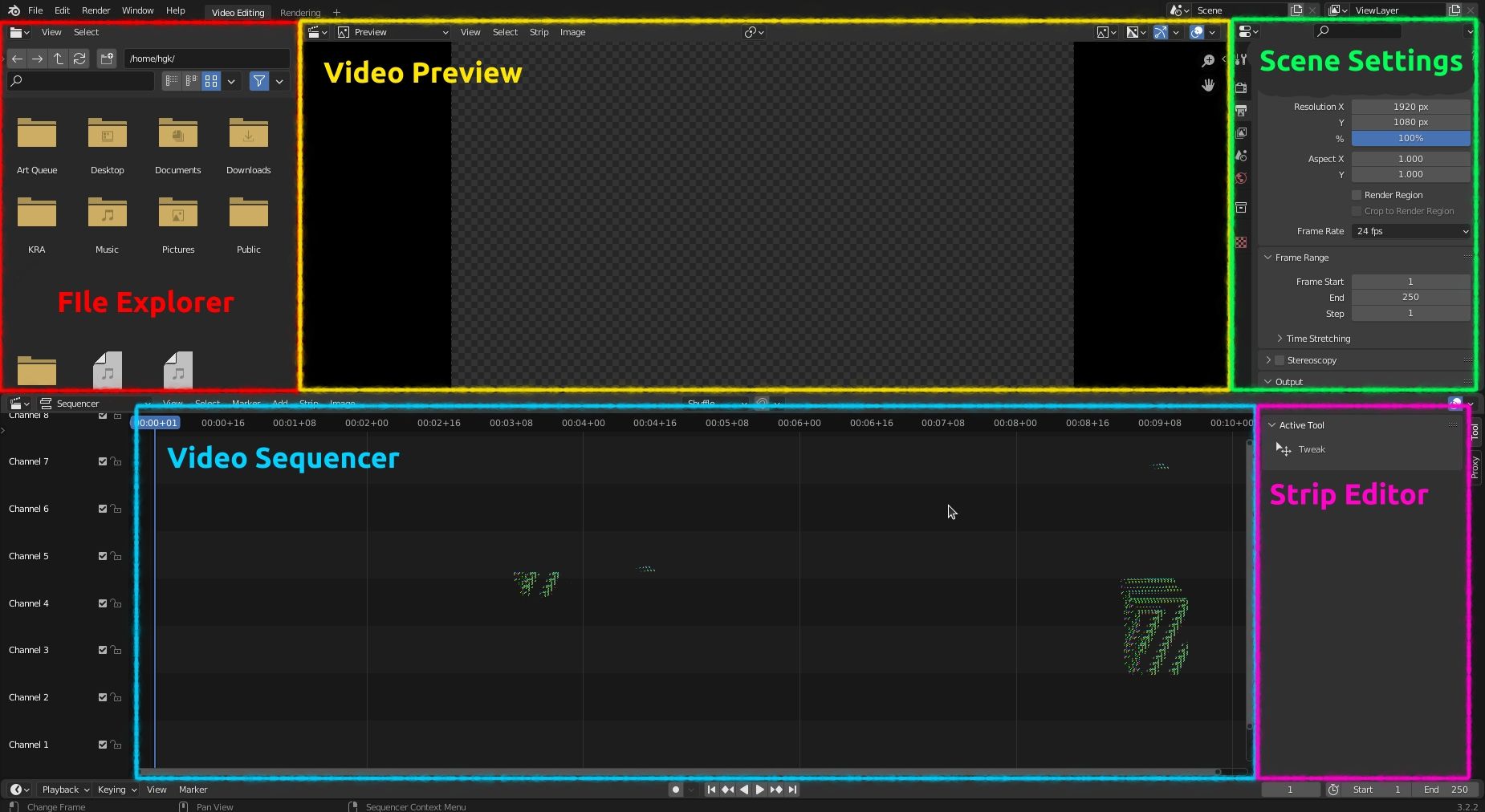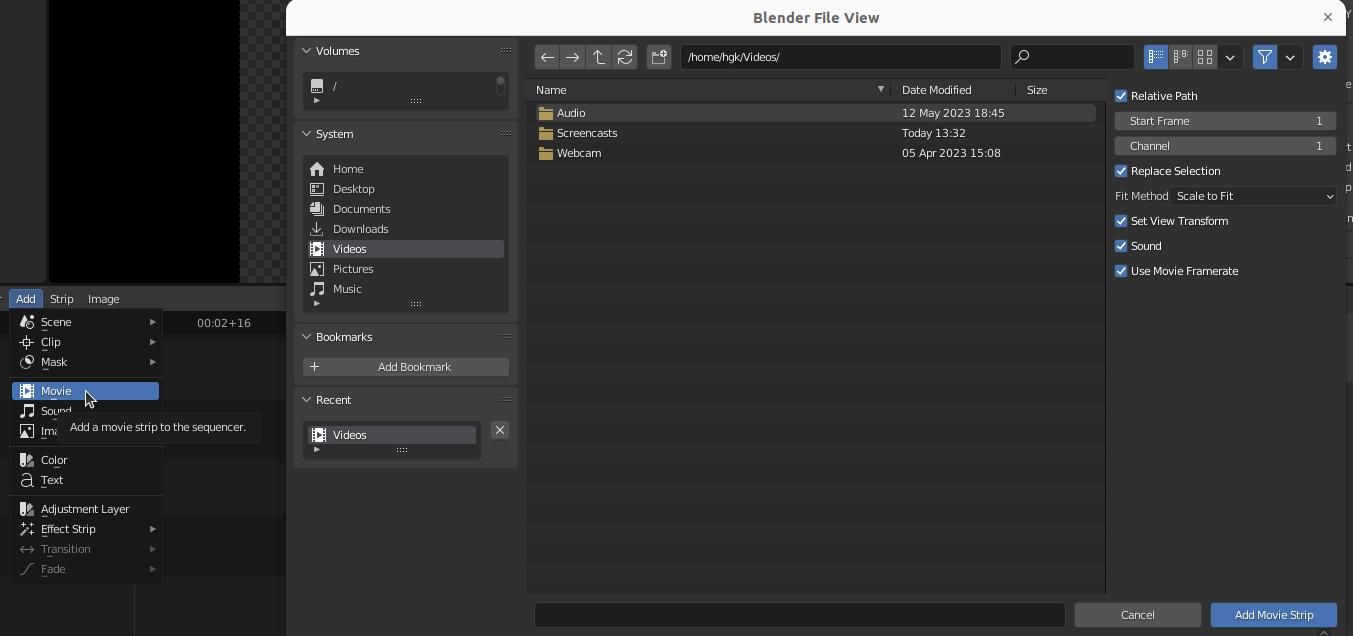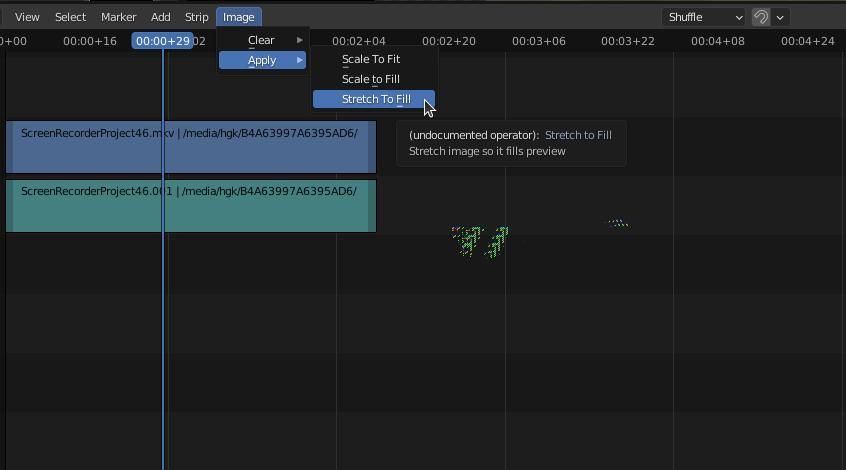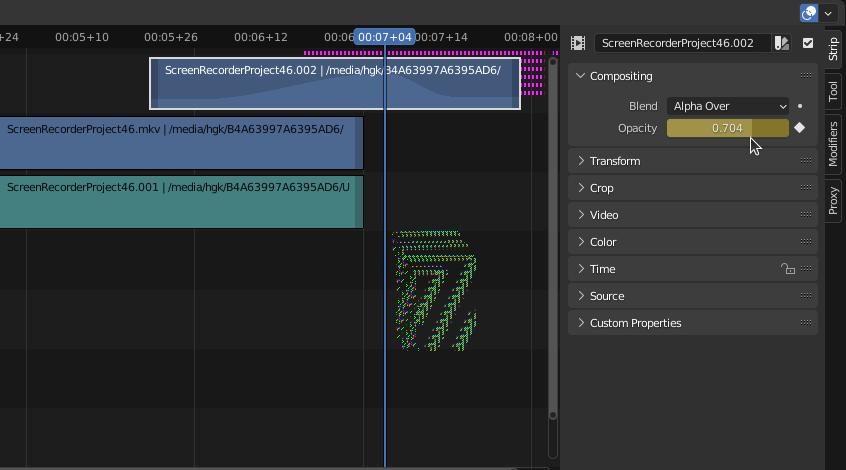Giới thiệu về chỉnh sửa video Blender cho người mới bắt đầu
Blender nổi tiếng vì có giao diện cực kỳ đáng sợ. Tuy nhiên, nếu bạn muốn tìm hiểu cách sử dụng ứng dụng mạnh mẽ này để chỉnh sửa hoặc kết xuất video, bạn không đơn độc. Tiếp cận ứng dụng với tinh thần sẵn sàng học hỏi từng bước một sẽ giúp bạn nhanh chóng trở thành bậc thầy chỉnh sửa trong Blender.
Mục Lục
Tại sao nên sử dụng Blender để chỉnh sửa video?
Xem xét có bao nhiêu trình chỉnh sửa video chất lượng, thật dễ dàng để tự hỏi tại sao Blender lại đáng để sử dụng. Blender nổi tiếng là một trong những ứng dụng kết xuất 3D miễn phí tốt nhất hiện có, nhưng khả năng chỉnh sửa video của nó hiếm khi được nhắc đến.
Có một số điều giúp Blender nổi bật so với các trình chỉnh sửa video khác. Một trong những phẩm chất nổi bật nhất của Blender là nó hoàn toàn miễn phí và là mã nguồn mở. Nếu bạn học cách chỉnh sửa video trong Blender, bạn sẽ tận hưởng một bộ công cụ chỉnh sửa toàn diện mà không phải lo lắng về phí đăng ký hàng năm.
Trên thực tế, Blender đủ mạnh để so sánh với nhiều trình chỉnh sửa video tốt nhất trên thị trường. Nó có khả năng mạnh mẽ để hiển thị các hiệu ứng video tuyệt vời. Có rất ít hạn chế đối với những gì bạn có thể thực hiện trong Blender miễn là bạn tìm hiểu cách thức hoạt động của chương trình.
Vì Blender là một trong những ứng dụng phổ biến nhất trên thế giới nên bạn cũng sẽ có quyền truy cập vào một lượng tài nguyên cộng đồng ấn tượng khi sử dụng nó. Bạn sẽ không gặp khó khăn gì khi tạo các hiệu ứng ấn tượng khi sử dụng một trong nhiều hướng dẫn chỉnh sửa video Blender do các chuyên gia thực hiện trên web.
Cài đặt và cấu hình Blender
Điều đầu tiên bạn cần làm để bắt đầu chỉnh sửa video Blender là cài đặt ứng dụng. Blender chạy trên Windows, MacOS và phần lớn các bản phân phối Linux. Quá trình cài đặt tương đối đơn giản, vì bạn chỉ cần tải xuống và chạy trình cài đặt từ trang web của Blender.
Sau quá trình cài đặt, Blender sẽ nhắc bạn định cấu hình cài đặt ngôn ngữ, đầu vào và lưu tệp. Định cấu hình mọi thứ theo sở thích của bạn và đợi chương trình tải. Tiếp theo, điều hướng đến Tệp > Mới > Chỉnh sửa video.
Một không gian làm việc mới được định cấu hình sẵn với mọi thứ bạn cần để chỉnh sửa video sẽ xuất hiện. Không gian làm việc này được gọi là Trình tạo chuỗi videovà nó cung cấp các tính năng tương tự như các chương trình chỉnh sửa thông thường. Nó đóng vai trò thay thế cho Blender’s nhà soạn nhạclà một không gian làm việc nâng cao được sử dụng để sáng tác và xử lý hậu kỳ.
Ở góc trên cùng bên trái của màn hình, bạn sẽ có quyền truy cập dễ dàng vào nội dung và tệp của mình. Bạn sẽ có một cửa sổ nơi bạn có thể xem trước video của mình ở trên cùng ở giữa và một bảng cảnh nơi bạn có thể điều chỉnh các cài đặt như độ phân giải và định dạng tệp ở trên cùng bên phải.
Phần dưới cùng của màn hình chứa trình sắp xếp thứ tự. Đây là nơi bạn có thể kéo và thả nội dung cũng như tệp vào dự án của mình và sắp xếp chúng để tạo video của bạn. Ngoài ra còn có một bảng chỉnh sửa dải bên cạnh trình sắp xếp thứ tự. Bạn sẽ chủ yếu làm việc với trình tạo chuỗi và trình chỉnh sửa dải khi bạn làm việc trên video mới của mình.
Khái niệm cơ bản về cách sử dụng Trình chỉnh sửa video Blender
Nếu bạn muốn học chỉnh sửa video Blender một cách hiệu quả, tốt nhất là bắt đầu với những điều cơ bản và tăng dần mức độ phức tạp của các dự án của bạn. Bạn có thể bắt đầu bằng cách thêm một tệp vào trình sắp xếp dự án. Nhấp chuột Thêm > Phim > Chọn phía trên trình tự sắp xếp. Ngoài ra, nhấn Ca + A để hiển thị menu này ngay lập tức.
Tốt nhất, bạn nên lưu trữ tất cả nội dung của mình trong một thư mục mẹ. Giữ tất cả các tệp của bạn trong một thư mục sẽ cho phép bạn truy cập chúng dễ dàng từ trình quản lý tệp. Bạn sẽ có thể kéo và thả bất kỳ tệp nào bạn thích từ trình quản lý tệp vào trình sắp xếp. Nếu muốn, bạn cũng có thể sử dụng trình khám phá tệp tích hợp trong hệ điều hành của mình để kéo và thả nội dung vào Blender.
Sau khi bạn có các dải video trong trình sắp xếp thứ tự, bạn có thể cắt và sắp xếp chúng thành các phân đoạn nhỏ hơn bằng cách chọn chúng trên trình sắp xếp thứ tự và nhấn k sau khi căn chỉnh đầu phát (hoặc đường lựa chọn) ở vị trí bạn muốn cắt video. Ngoài ra, bạn có thể kéo một trong các cạnh của clip trong khi giữ g để cắt nó. Bạn thậm chí có thể xóa một đoạn video bằng cách cắt, chọn và nhấn X.
Sau khi hoàn tất chỉnh sửa video của mình, bạn sẽ cần thực hiện một số điều chỉnh đối với cài đặt trong bảng Cảnh. Video sẽ tự động kéo dài để phù hợp với độ phân giải của dự án khi chúng được thêm vào trình sắp xếp thứ tự, vì vậy bạn có thể cần điều chỉnh độ phân giải của các nội dung cụ thể để loại bỏ bất kỳ biến dạng nào. Ngoài ra, bạn có thể điều chỉnh cài đặt cho nội dung đã chọn của mình bằng cách nhấp qua Hình ảnh > Áp dụng.
Bạn cũng nên điều chỉnh độ phân giải và tốc độ khung hình trong Cảnh > Bảng điều khiển và loại tệp và lưu vị trí bên dưới Cảnh> Đầu ra. Nếu muốn làm như vậy, bạn cũng có thể điều chỉnh cài đặt mã hóa trong Cảnh> Mã hóacài đặt codec video trong Cảnh > Videovà cài đặt codec âm thanh bên dưới Cảnh > Âm thanh.
Cuối cùng, nhấn CTRL + F12 khi bạn đã sẵn sàng để lưu. Một bảng kết xuất sẽ xuất hiện và Blender sẽ nhanh chóng bỏ qua các khung hình trong video của bạn—đừng lo lắng về tốc độ khung hình thấp! Sau khi phát xong video, bạn có thể tìm thấy video được kết xuất đầy đủ của mình trong thư mục tệp mà bạn đã chỉ định trong Cảnh> Đầu ra.
Bạn có thể lưu dự án của mình nếu bạn muốn làm việc với nó sau này bằng cách điều hướng đến Tệp > Lưu. Bạn có thể lưu dự án của mình dưới dạng tệp .blend và mở lại bất kỳ lúc nào trong trình chỉnh sửa video của Blender.
Chỉnh sửa video nâng cao trong Blender
Khi bạn đã ghi nhớ các phím tắt cơ bản cho trình chỉnh sửa video của Blender, việc học một số thủ thuật chỉnh sửa nâng cao là một quá trình khá đơn giản.
Để bắt đầu, điều quan trọng cần lưu ý là video và âm thanh của bạn được phủ lên—và các bản nhạc ở kênh cao hơn sẽ xuất hiện trên các bản nhạc ở kênh thấp hơn. Điều này rất quan trọng vì bạn có thể sử dụng các dải hiệu ứng để tạo lớp phủ cho video của mình theo những cách thú vị.
- Bạn có thể điều chỉnh độ mờ của nội dung trong kênh cao hơn để thêm tông màu hoặc lớp phủ trong Dải> Tổng hợp.
- Bạn có thể thay đổi vị trí, kích thước, xoay hoặc tâm của nội dung trong Strip > Transform.
- Bạn có thể cắt một nội dung trong Dải > Cắt.
- Bạn có thể điều chỉnh nội dung để chỉ hiển thị mọi khung hình thứ N trong Dải > Video > Nhấp nháy.
- Bạn có thể điều chỉnh độ bão hòa của nội dung hoặc nhân các màu của nội dung đó trong Dải > Màu.
- Bạn có thể áp dụng hiệu ứng hình ảnh cho nội dung trong Dải> Tổng hợp> Trộn.
Những hiệu ứng này có thể kết hợp với các hiệu ứng chuyển tiếp để tạo ra những thay đổi hình ảnh tuyệt vời. Bạn có thể thay đổi giữa hai cài đặt dải hiệu ứng bằng cách chọn thời gian ban đầu trong dự án, điều chỉnh các hiệu ứng rồi nhấn TÔI trong khi hiệu ứng vẫn được chọn để tạo khung hình chính.
Lặp lại quy trình bằng cách chọn thời gian mới, điều chỉnh cài đặt và nhấn TÔI để tạo các khung hình chính liên tiếp. Ngoài ra, nhấn vào viên kim cương bên cạnh hiệu ứng bạn chọn cho mỗi khung hình chính mà bạn muốn tạo. Bạn sẽ có thể xem các hiệu ứng chuyển tiếp hoạt hình trong bảng xem trước.
Chỉnh sửa âm thanh nâng cao trong Blender
Rất tiếc, Blender bị hạn chế về khả năng chỉnh sửa âm thanh—tốt nhất nên kết hợp nó với một chương trình miễn phí và mạnh mẽ khác như Audacity. Tuy nhiên, nếu bạn chỉ có nhu cầu chỉnh sửa âm thanh cơ bản, có một số điều bạn có thể thực hiện trong Blender.
Khi chọn nội dung âm thanh, bạn có thể điều chỉnh cao độ, âm lượng và xoay của clip ở bảng dưới cùng bên phải. Cũng giống như nội dung video, bạn cũng có thể tạo khung hình chính để điều chỉnh mức độ của các thuộc tính này bằng cách nhấn TÔI sau khi chọn thời gian và giá trị.
Mẹo và thủ thuật để sử dụng Blender Video Editor
Dưới đây là một số mẹo và thủ thuật bổ sung mà bạn có thể sử dụng để tận dụng tối đa quy trình chỉnh sửa video Blender của mình:
- Nếu bạn muốn thêm bộ sưu tập khung hình nhanh nhất có thể, bạn có thể điều hướng đến Thêm > Hình ảnh/Trình tự để chọn và nhập tất cả các hình ảnh khung của bạn cùng một lúc.
- bạn có thể nhấn h trong khi chọn nội dung trong trình sắp xếp thứ tự nếu bạn muốn ẩn (hoặc bỏ ẩn) nội dung đó.
- bạn có thể nhấn m trong khi trình sắp xếp thứ tự được chọn nếu bạn muốn thêm điểm đánh dấu dấu thời gian ở vị trí đầu phát hiện đang được đặt.
- Bạn có thể kết hợp nhiều dải video thành một Dải Meta cô đọng bằng cách nhấn shift và chọn tất cả các dải bạn muốn kết hợp rồi nhấn CTRL + G để nhóm chúng lại.
- Bạn có thể tách một Dải Meta bằng cách chọn nó và nhấn CTRL + ALT + G.
Nắm vững quy trình chỉnh sửa video Blender
Chỉnh sửa video không phải là một quá trình đơn giản. Bạn có thể cần nhiều thời gian và thực hành để nắm bắt tất cả các sắc thái liên quan đến việc tạo ra kiệt tác đầu tiên của mình. Mặc dù ban đầu, chỉnh sửa video Blender có thể không khuyến khích, nhưng bạn có thể mở khóa một thế giới hoàn toàn mới về khả năng sáng tạo cho chính mình bằng cách tiếp tục trau dồi kỹ năng của mình.